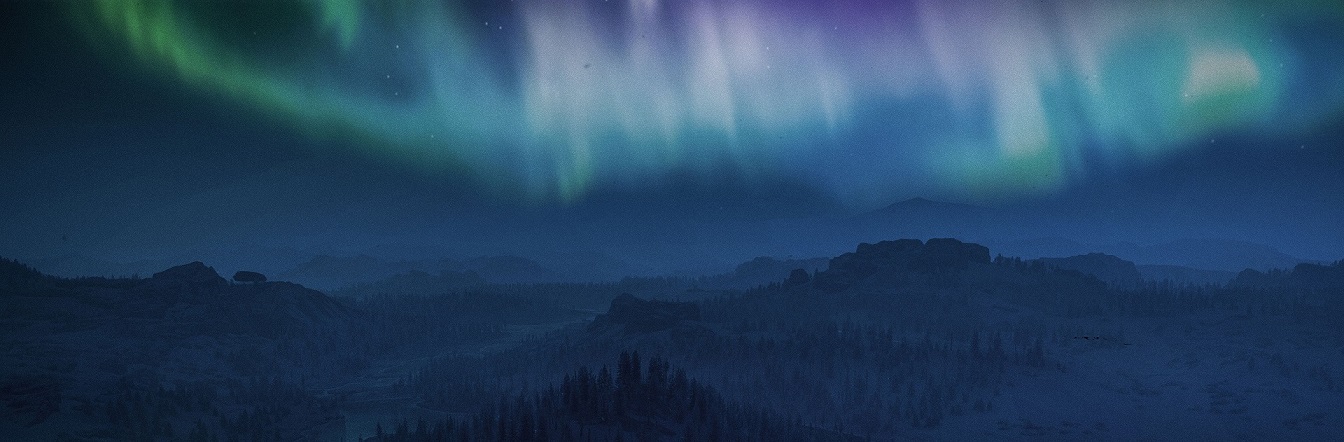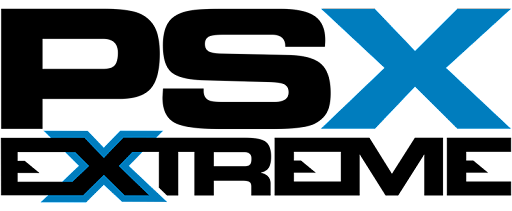Popstation GUI mini-tutorial, czyli konwersja obrazów PSX do emulacji na PSP - v.0.1
Oki, pokaże Wam jak łatwo przerobić obraz z psx'a na wersje działającą pod PSP. Na początku jedna sprawa - nie wszystkie gry dają się łatwo przerobić, z niektórymi jest troche problemów i wymagają specjalnych zabiegów, tzn odpowiednia zmiana ID obrazów itd. Pod poniższym linkiem znajdziecie baze danych dotyczącą sporej ilości tytułów z PSX'a, gdzie wyjasniono co trzeba zrobić aby niektóre z potencjalnie problematycznych gier dały się przerobić do wersji na PSP.
Lista kompatybilności PSX->PSP
Potrzebujemy kilku rzeczy:
1. Obraz gry z PSX, najlepiej w NTSC- dopuszczalne formaty to ISO, BIN, (podczas ładowania w programie obrazu w formacie /bin lepiej kliknać na wystepujący zawsze obok plik cue), img, mdf, no i .pbp, czyli rozszerzenie eboot'a- bo dzieki temu programowi mozemy zarówno robić nowe ebooty jak i modyfikować nowe.
2. Program Popstation GUI
3. Obrazki, filmiki (.pmf) i dźwięki (.at3) których zapragnienym użyć do kustomizacji wyglądu tworzonego eboot'a - duża baza obrazków dostepna jest pod adresem: http://popsdb.twystneko.com/index.php ale nadają się każde obrazki jakie znajdziecie sobie na google.
4. Ewentualnie przyda się jakis program do obróbki grafiki, jeśli chcemy powalczyć z własnymi obrazkami do wykorzystania w tworzonym pliku eboot lub zmodyfikowac juz istniejące.
5.* Do tworzenia plików wideo w formacie .pmf oraz audio w formacie .at3 są również specjalne programy, ale sam nigdy nie próbowałem sie nimi bawić, poza tym pod adresem, który wrzuciłem powyżej można znaleźć mase gotowych filmików i dźwięków.
Okno programu wygląda następująco:
Tok postępowania jest następujący:
1. Naciskamy na "Browse" i wybieramy sobie obraz gry psx z dysku, który chcemy przerobić. Troche info - najlepiej jest wybierać obrazy NTSC, gdyż nie wymagają one zazwyczaj stosowania dodatkowych fix'ów (dwa okienka "PAL to NTSC fix), które mogą troche namieszać w sprawności działania eboot'a. Po odpaleniu obrazu w programie, automatycznie wypełni się pole Game Title oraz, pod spodem, game Region. Klikając na przycisk "Select" po boku oraz "Change Game Save and Game ID" możemy sami sobie zmienić ID przerabianej gry - jest to szczególnie przydatne przy przerabianiu gier znajdujących się na wielu płytach, gdyż bardzo często, aby takie gry czytały save'y, ID poszczególnych eboot'ów odpowiadających poszczególnym płytom musi być takie same - po szczegóły odsyłam pod zamieszczony wyżej adres z listą kompatybilności. Możemy również wybrać stopien kompresji gry w tworzonym pliku eboot - raczej nie ma on wpływu na jakość odtwarzania gry, tylko na rozmiar pliku (a i to nie zawsze).
W ogole, gry wielopłytowe często sprawiają sporo problemów - chodzi konkretnie o moment zmiany płyty - starsze wersje emulatora nie pozwalają na zmiane eboot'a bez wyjścia z emulatora - a dodatkowo, jak nie mamy mozliwości zasejwowania przed zmianą płyt, pojawia sie problem (np taki jak w Chrono Crossie czy Parasite Eve II). Rozwiązaniem tej sytuacji jest program First Multi-Disc Popstation GUI, który pozwala konwertować kilka obrazów płyt na psx'a w jednego eboot'a - nowe wersje Pops'a, chyba od 3.90 w góre, pozwalają bowiem na programową zmiane płyty, bez wychodzenia z emulatora, wiec problem automatycznie jest rozwiązany. Z biegiem czasu moze dorzuce tutka to first multidisc popstation GUI, chociaż z tego co wiem, jest to niemal identyczny program, tyle tylko, że ma kilka okienek, w których można załadowac poszczególne obrazy płyt). Uprzedzam od razu pytania: Final Fantasy VII, VIII i IX mają opcje save'owania na koncu kazdej płyty, więc można bez problemu wykorzystać ten tutaj program do zrobienia 4 ebootów na kazdą z płyt danej gry. Ale możliwe że potrzebna bedzie zmiana ID płyt, żeby każda miała takie same, żeby można było odpalić na drugiej płycie save'a zapisanego na koniec pierwszej itd.
2. Możemy się teraz zająć zabawą z wyglądem eboot'a.
W dolnej cześci programu widzicie 6 okienek (byc moze potrzeba bedzie nacisnąc przycisk "customize eboot" zeby okienka sie pojawiły), po prawej stronie kazdego z nich przycisk "browse" do wrzucania nowych plikow oraz "Save" do zapisania sobie plików, które są wykorzystane przy aktualnie przerabianym eboocie, jeśli aktualnie jakis przerabiacie. Przycisk "Preview eboot" pozwala na obejrzenie konstruowanego eboota (bez filmików i dźwięków).
W okienka mozna wprowadzac kolejno scieżki do nastepujących plików (od góry, pliki powinny nazywać się tak jak jest to napisane obok każdego z okienek)
a) ICON0.png (te "0" to "Zero") - plik .png o rozmiarach 144 x 80 pikseli, który jest naszym thumbnailem, poniżej znajdziecie screen przykładowego eboot'a z opisem co jest co.
b) PIC0.png - przeźroczysty (transparent) plik .png o rozmiarach 480x272 - plik z popierdółkami, tzn jakimiś informacjami, często z logiem gry, który nakłada się na tło eboot'a.
c) PIC1.png - plik .png o wymiarach 480 x 272 pikseli - tło naszego robionego eboot'a
d) ICON1.pmf - plik z animacją
e) SND0.at3 - plik dźwiękowy, który słyszymy podczas odpalania eboot'a
f) Gameboot - plik graficzny 480x272, który odpala się po uruchomieniu eboot'a, a przed logiem PlayStation
A tutaj macie poszczególne te elementy na przykładowym pliku eboot:
Jak już mówiłem, wszystkie te pliki do róznych gier, mozecie znaleźć na stronce http://popsdb.twystneko.com/index.php lub zrobić sobie z wygrzebanych w sieci obrazków, potrzeba jest naprawde podstawowa znajomomsc programów do obróbki grafiki.
3. Jak już załadujecie sobie obraz gry, oraz skomponujecie eboot'a, klikamy na Go... i zaczyna się konwersja. Czasami, jak skonwertujecie sobie jakąś gre, w psp pod tą grą pojawia się Corrupted Data - nie przejmujcie sie, ten program ma pewnie troche bugów, spróbujcie jeszcze raz, wyłaczając jakies chodzące w tle programy, zwalniając większe zasoby systemowe na kompie. Po konwersji program sam spyta czy przerzucić eboot'a na konsole, jeśli chcecie to mozecie przerzucić od razu, albo później. Ebooty wrzuca sie do katalogu:
ms0:/PSP/Game/<katalog z nazwa gry>/eboot.pbp.
Poniżej macie przykład gotowego eboota, z dźwiękami i filmikiem:
http://pl.youtube.com/watch?v=lpJ-9cYywEA